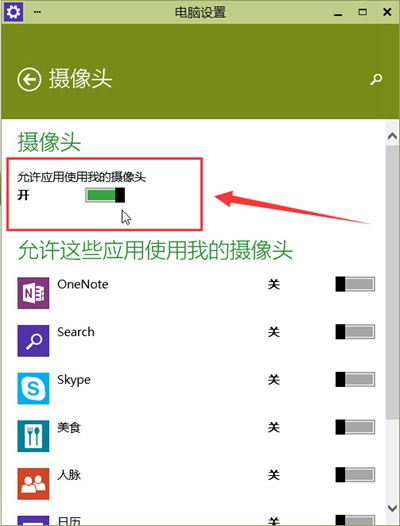Win10摄像头怎么打开?Win10系统的应用怎么才能使用摄像头权限?请看下文介绍。
解决办法:
1.点击打开开始菜单 - 电脑设置,打开电脑设置窗口。如下图所示
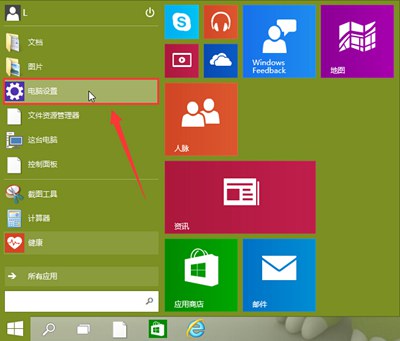
2.在打开的电脑设置窗口中,点击打开“隐私”项进入下一步操作。如下图所示
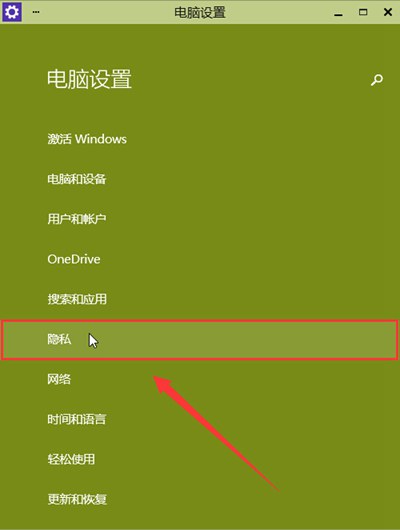
3.在隐私功能界面中,找到“摄像头”点击打开。如下图所示
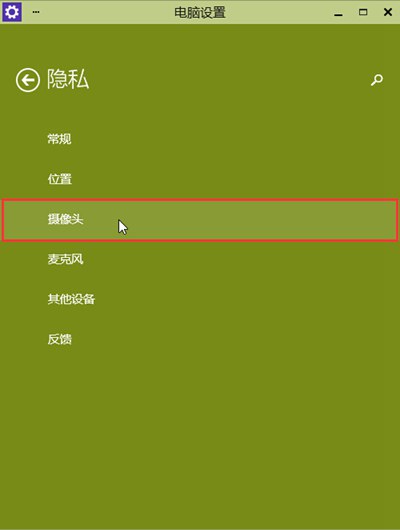
4.点击将允许应用使用我的摄像头开启,关闭电脑设置窗口完成操作。如下图所示
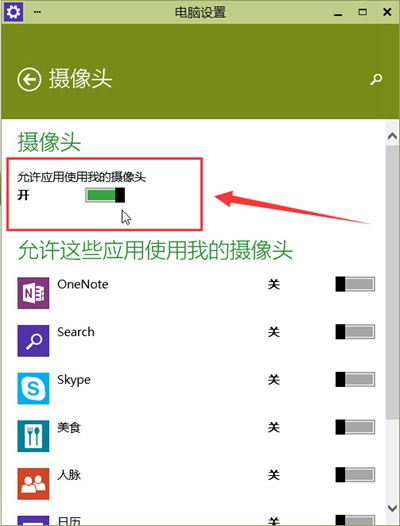
Win10摄像头怎么打开?Win10系统的应用怎么才能使用摄像头权限?请看下文介绍。
1.点击打开开始菜单 - 电脑设置,打开电脑设置窗口。如下图所示
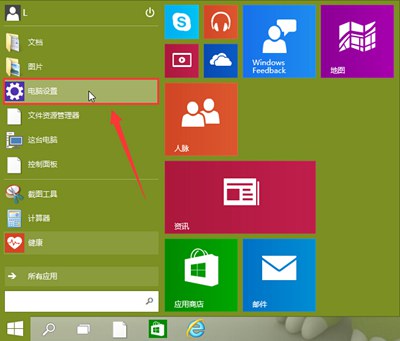
2.在打开的电脑设置窗口中,点击打开“隐私”项进入下一步操作。如下图所示
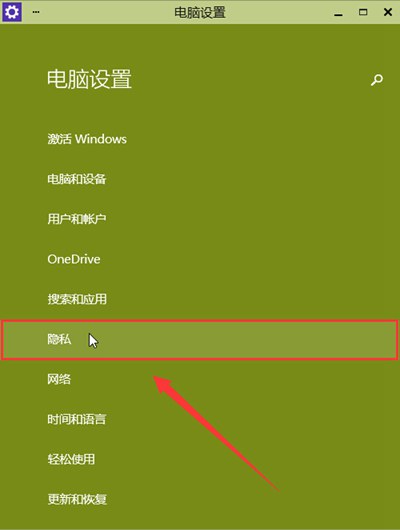
3.在隐私功能界面中,找到“摄像头”点击打开。如下图所示
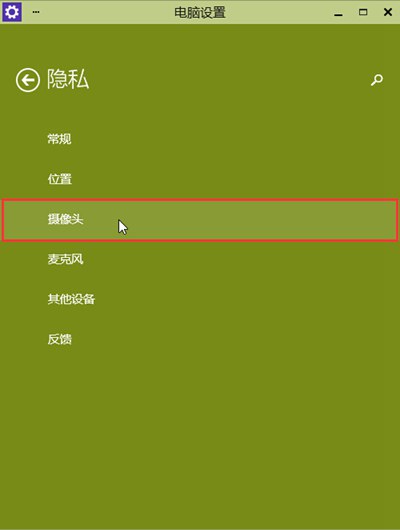
4.点击将允许应用使用我的摄像头开启,关闭电脑设置窗口完成操作。如下图所示